Πώς μπορείτε να συμπιέσετε MPEG βίντεο σε επιτραπέζιο υπολογιστή ή σε απευθείας σύνδεση
Παρά την τεχνολογική διαδικασία του Διαδικτύου υψηλής ταχύτητας που διατίθεται παντού, είναι χρονοβόρα και δαπανηρή η αποστολή ενός αρχείου βίντεο μεταξύ συσκευών ή η δημοσίευσή του σε κοινωνικά μέσα όταν το αρχείο έχει μεγάλο μέγεθος. Εάν θέλετε να στείλετε ένα αρχείο MPEG, για παράδειγμα, δεν μπορείτε απλώς να επισυνάψετε το αρχείο σε ένα email λόγω του περιορισμού του μεγέθους του συνημμένου. Ο ευκολότερος τρόπος για να το επιτύχετε είναι να διαβάσετε και να ακολουθήσετε τον οδηγό μας συμπιέστε το MPEG σας βίντεο, τότε μπορείτε να κάνετε ό, τι θέλετε γρήγορα.

Μέρος 1: Ο ευκολότερος τρόπος συμπίεσης MPEG σε υπολογιστή / Mac
Tipard Video Converter Ultimate είναι ένας ισχυρός συμπιεστής βίντεο που διατίθεται σε Windows και Mac. Σας δίνει τη δυνατότητα να συμπιέσετε ένα βίντεο προστατεύοντας παράλληλα την ποιότητα εξόδου. Το πιο σημαντικό, είναι πολύ ασφαλές στη χρήση και δεν θα διαρρεύσει το απόρρητό σας. Επιπλέον, οι χρήστες μπορούν να αλλάξουν τη μορφή βίντεο κατά τη συμπίεση MPEG.
Κύρια χαρακτηριστικά του καλύτερου συμπιεστή βίντεο MPEG
- 1. Συμπίεση μεγέθους αρχείου MPEG με ένα μόνο κλικ.
- 2. Υποστηρίξτε σχεδόν όλες τις μορφές βίντεο, συμπεριλαμβανομένου του MPEG.
- 3. Βελτιώστε την απόδοση με επιτάχυνση υλικού.
Πώς να συμπιέσετε ένα βίντεο χωρίς απώλεια ποιότητας
Βήμα 1Εγκαταστήστε συμπιεστή βίντεο
Εκτελέστε τον καλύτερο συμπιεστή βίντεο αφού τον εγκαταστήσετε στον υπολογιστή σας. Υπάρχει μια άλλη έκδοση για Mac. Επίλεξε το Εργαλειοθήκη από την επάνω κορδέλα και επιλέξτε Βίντεο συμπιεστή. Στη συνέχεια, θα δείτε το παράθυρο του συμπιεστή βίντεο.

Βήμα 2Συμπίεση MPEG
Κάντε κλικ στο μεγάλο πρόσθεση κουμπί στο κέντρο της διεπαφής και ανοίξτε το βίντεο MPEG που θέλετε να συμπιέσετε. Μετά τη φόρτωση, θα λάβετε τις επιλογές. Μετακίνησε το Μέγεθος ρυθμιστικό προς τα αριστερά για υποβάθμιση της τιμής. Στη συνέχεια, ορίστε άλλες επιλογές, όπως Μορφή, ανάλυση και πολλά άλλα.
Συμβουλή: Εάν σκοπεύετε να ανεβάσετε το βίντεο MPEG στα μέσα κοινωνικής δικτύωσης, ορίστε το MP4 ή την κατάλληλη μορφή.

Βήμα 3Αποθηκεύστε το συμπιεσμένο MPEG
Μετά τη ρύθμιση, κάντε κλικ στο Προβολή κουμπί για να δείτε το αρχείο βίντεο. Στη συνέχεια, πατήστε το Folder εικονίδιο για να επιλέξετε έναν συγκεκριμένο φάκελο για αποθήκευση της εξόδου. Εάν είστε ικανοποιημένοι με το αποτέλεσμα, κάντε κλικ στο Κομπρέσα κουμπί για να αποθηκεύσετε το βίντεο στον υπολογιστή σας. Σύμφωνα με την έρευνά μας, χρειάζονται μόνο λίγα δευτερόλεπτα για την επεξεργασία ενός μεγάλου αρχείου MPEG.

Μέρος 2: Πώς να συμπιέσετε το MPEG Online
Σε πολλούς ανθρώπους δεν αρέσει η εγκατάσταση λογισμικού συμπιεστή βίντεο σε σκληρό δίσκο, ιδιαίτερα περιορισμένη χωρητικότητα αποθήκευσης σε φορητούς υπολογιστές. Εναλλακτικά, οι εφαρμογές Ιστού γίνονται μια φορητή λύση για τη συμπίεση αρχείων MPEG. Ωστόσο, οι περισσότεροι διαδικτυακοί συμπιεστές βίντεο περιλαμβάνουν διάφορα μειονεκτήματα, όπως υδατογράφημα, περιορισμένες επιλογές και πολλά άλλα. Χρησιμοποιούμε το Veed ως παράδειγμα για να σας δείξουμε τη ροή εργασίας. Σας δίνει τη δυνατότητα να συμπιέσετε ένα αρχείο MPEG online δωρεάν χωρίς εγγραφή. Επιπλέον, δεν θα προσθέσει υδατογράφημα στο βίντεό σας.
Βήμα 1Ανοίξτε ένα πρόγραμμα περιήγησης όταν πρέπει να συμπιέσετε ένα βίντεο MPEG, αντιγράψτε και επικολλήστε τον https://www.veed.io/video-compressor στη γραμμή διευθύνσεων και πατήστε εισάγετε πληκτρολογήστε το πληκτρολόγιό σας για να ανοίξετε την εφαρμογή ιστού.
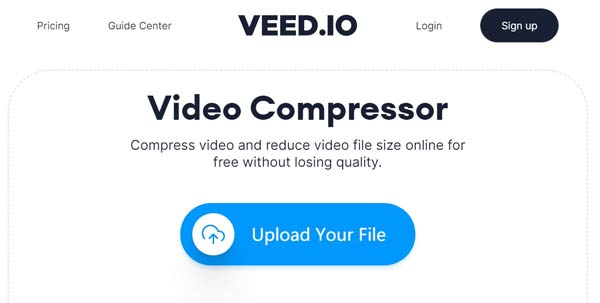
Βήμα 2Κάντε κλικ στο Ανεβάστε το αρχείο σας για να ανεβάσετε το βίντεο MPEG που θέλετε να συρρικνωθείτε. Υποστηρίζει επίσης το Dropbox και το URL ως πηγές.
Βήμα 3Μετακινήστε το ρυθμιστικό κάτω από το Συμπίεση ενότητα μεταξύ Κανονικός και Μικρότερο αρχείο. Στη συνέχεια, ελέγξτε το μέγεθος του αρχείου δίπλα Εκτιμώμενο συμπιεσμένο μέγεθος.
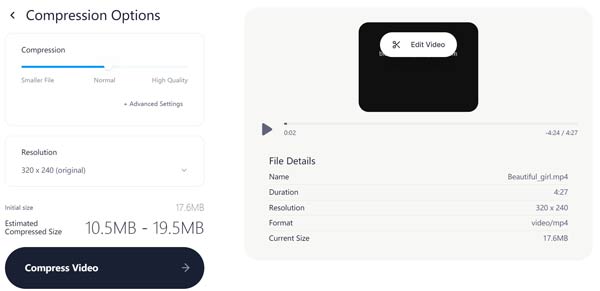
Βήμα 4Κάντε κλικ στο Συμπίεση βίντεο κουμπί για να ξεκινήσετε τη συμπίεση βίντεο MPEG online. Μπορεί να χρειαστεί λίγος χρόνος για να ολοκληρωθεί η διαδικασία ανάλογα με τη σύνδεσή σας στο Διαδίκτυο.
Βήμα 5Τέλος, κατεβάστε το συμπιεσμένο αρχείο MPEG.
Σημείωση: Για την προστασία του απορρήτου σας, δεν πρέπει να ανεβάζετε τα ιδιωτικά σας βίντεο σε ιστότοπους.
Μέρος 3: Συχνές ερωτήσεις σχετικά με το MPEG Compress
Τι είναι το MPEG;
Το MPEG σημαίνει Moving Picture Experts Group. Είναι ένα είδος μορφής αρχείου βίντεο συμπιεσμένο από MPEG-1 ή MPEG-2. Αυτό το καθιστά δημοφιλές για τη διανομή βίντεο στο διαδίκτυο. Αυτή η μορφή μπορεί να αποθηκεύσει δεδομένα βίντεο με υψηλό ρυθμό συμπίεσης, καθώς αποθηκεύει μόνο αλλαγές μεταξύ καρέ αντί για κάθε καρέ.
Πώς να συμπιέσετε το MPEG σε Mac;
Εάν έχετε το QuickTime Player Pro στο Mac σας, σας επιτρέπει να συμπιέσετε το μέγεθος αρχείου MPEG χωρίς επιπλέον εφαρμογές. Εάν όχι, πρέπει να χρησιμοποιήσετε μια εφαρμογή συμπιεστή MPEG τρίτου μέρους ή ένα διαδικτυακό εργαλείο για τη συμπίεση των αρχείων MPEG.
Μήπως τα Windows 10 συμπιέζουν βίντεο MEPG;
Η ενσωματωμένη εφαρμογή Photos προσφέρει ένα πρόγραμμα επεξεργασίας βίντεο, το οποίο έχει τη δυνατότητα να συμπιέζει τα αρχεία βίντεο, συμπεριλαμβανομένου του MPEG. Το πρόγραμμα επεξεργασίας βίντεο είναι διαθέσιμο στο Αρχική μενού επίσης. Ωστόσο, το κόστος είναι απώλεια ποιότητας βίντεο.
Συμπέρασμα
Αυτός ο οδηγός σας έχει μοιραστεί δύο μεθόδους για τη συμπίεση MPEG σε Windows, Mac και online. Τα μεγάλα αρχεία MPEG παίρνουν χώρο και είναι δύσκολο να μεταφερθούν ή να κοινοποιηθούν. Η καλύτερη λύση είναι να μειώσετε το μέγεθος του αρχείου βίντεο. Ο διαδικτυακός συμπιεστής MPEG είναι ένας βολικός τρόπος για την παραγωγή μικρότερου μεγέθους αρχείου βίντεο, αλλά απαιτεί καλή σύνδεση στο Διαδίκτυο. Το Tipard Video Converter Ultimate είναι μια αξιόπιστη επιλογή για να κάνετε το αρχείο MPEG μικρότερο στον υπολογιστή σας. Επίσης, σας επιτρέπει συμπιέστε MP4, MKV ή άλλα αρχεία βίντεο. Περισσότερες ερωτήσεις? Παρακαλώ γράψτε παρακάτω.







